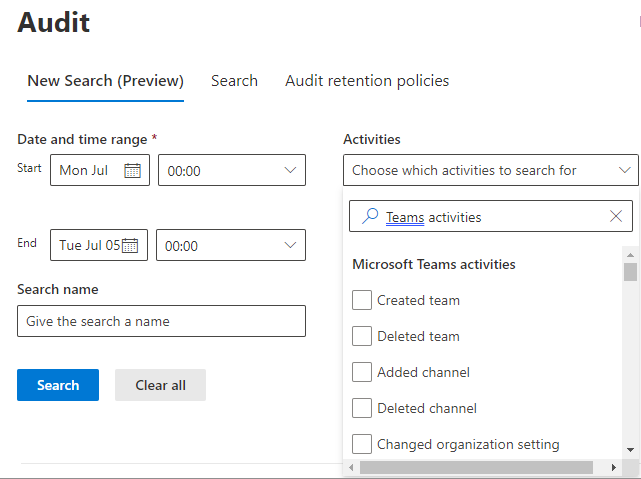アプリ管理アクティビティとイベントの監査ログを検索する
Microsoft 365 のMicrosoft Purview 監査 (Standard) を使用すると、ユーザーと管理者がさまざまな Microsoft 365 サービスで実行した監査アクティビティをログに記録して検索できます。
監査レコードを検索する前に、次の前提条件を満たしていることを確認してください。
- organizationのサブスクリプションとユーザー ライセンスを取得します。
- Microsoft Purview ポータルで監査を有効にします 。
- 監査ログを検索するためのアクセス許可を割り当てる。
Teams でアプリ イベントの監査ログを検索する
Teams のアプリ イベントの監査ログは、管理者によるアプリ管理に関連する特定のアクションを調査するのに役立ちます。 ログを検索してさまざまなアクションを検索できますが、次の表に、ログに記録されるそのようなアクションの一覧を示します。
| Teams アプリ アクション | ポータルのアクティビティ名 | 説明 |
|---|---|---|
| インストールされたアプリ | AppInstalled |
アプリがインストールされているか、Teams クライアントに追加されます。 |
| アップグレードされたアプリ | AppUpgraded |
アプリがカタログで最新版にアップグレードされました。 |
| 削除されたアプリ | AppUninstalled |
アプリは、Teams クライアントからアンインストールまたは削除されます。 |
| 公開済みのアプリ | AppPublishedToCatalog |
アプリがカタログに追加されました。 |
| 更新されたアプリ | AppUpdatedInCatalog |
アプリがカタログで更新されました。 |
| 削除されたアプリ | AppDeletedFromCatalog |
カタログからアプリが削除されました。 |
| すべての組織のアプリが削除されました | DeletedAllOrganizationApps |
カタログからすべての組織アプリを削除しました。 |
監査対象となる Teams アクティビティの完全な一覧については、「Teams アクティビティ」および「Teams アクティビティでのシフト」を参照してください。
注意
プライベート チャネルからのアプリ イベントは、それらのイベントが Teams と標準チャネルで実行されるため、ログに記録されます。
Teams アプリ アクティビティの監査ログを検索するには、次の手順に従います。
Microsoft Purview にサインインし、[ソリューション監査] に移動します>。
[ 監査 ] ページで、必要に応じて次のフィールドを更新します。
- 日付と時刻の範囲: 監査ログをチェックする期間の開始日と終了日を選択します。
- アクティビティ: Microsoft Teams アクティビティを入力します。 一覧から、1 つ以上のアプリ アクティビティを選択します。 Teams アクティビティをすばやく見つけるには、[アクティビティ] 検索フィールドで単語
Teams activitiesを検索できます。 - ファイル、フォルダー、またはサイト: ファイル名、URL、またはその一部を入力します。
- ユーザー: 検索する監査ログを持つユーザーを追加します。
[検索] を選択します。
検索した監査レコードを CSV ファイルとしてエクスポートできます。 詳細については、「監査ログのエクスポート、構成、および表示」を参照してください。
注意
上記のアクティビティのいずれかがユーザーまたは管理者によって実行されると、Teams は監査レコードを生成して格納します。 監査 (標準) では、記録は 90 日間保持されるため、過去 3 か月以内に発生したアクティビティを検索することができます。
ヒント
ユーザーごとのレポートのカスタム開発を依頼して、ユーザーがボットをブロックまたはミュートしたかどうかを知ることができます。 詳細については、「 ボットをブロック、ミュート、またはアンインストールしたユーザーを理解する」を参照してください。
関連記事
フィードバック
以下は間もなく提供いたします。2024 年を通じて、コンテンツのフィードバック メカニズムとして GitHub の issue を段階的に廃止し、新しいフィードバック システムに置き換えます。 詳細については、「https://aka.ms/ContentUserFeedback」を参照してください。
フィードバックの送信と表示